픽쳐 프로파일 (정지 이미지/동영상)

색, 계조 등에 대한 설정을 변경할 수 있습니다. 
[ 픽쳐 프로파일]을 정지 이미지 및 동영상에 모두 사용할 수 있지만, 이 기능은 동영상용으로 고안된 것입니다.
픽쳐 프로파일]을 정지 이미지 및 동영상에 모두 사용할 수 있지만, 이 기능은 동영상용으로 고안된 것입니다.
사진 프로필 커스터마이즈 하기
[Gamma]와 [디테일]과 같은 사진 프로필 항목을 조절함으로써 화질을 커스터마이즈 할 수 있습니다. 이들 파라미터를 설정할 때는 카메라를 TV 또는 모니터에 연결해서 화면 상에서 사진을 보면서 조절하여 주십시오.
-
MENU →
 (노출/색상) → [색상/톤] → [
(노출/색상) → [색상/톤] → [ 픽쳐 프로파일] → 변경하고자 하는 프로필.
픽쳐 프로파일] → 변경하고자 하는 프로필. -
조작 휠의 오른쪽을 눌러서 항목 색인 화면으로 이동하여 주십시오.
-
조작 휠의 위쪽/아래쪽을 사용해서 변경할 항목을 선택하여 주십시오.
-
조작 휠의 위쪽/아래쪽을 사용해서 원하는 값을 선택한 다음에 가운데를 눌러 주십시오.
사진 프로필 사전 설정 사용하기
[PP1]에서 [PP11]의 동영상용 기본 설정은 다양한 촬영 조건을 토대로 카메라에 사전에 설정되어 있습니다.MENU →  (노출/색상) → [색상/톤] → [
(노출/색상) → [색상/톤] → [ 픽쳐 프로파일] → 원하는 설정.
픽쳐 프로파일] → 원하는 설정.
- PP1:
- [Movie] 감마를 사용한 설정 예.
- PP2:
- [Still] 감마를 사용한 설정 예.
- PP3:
- [ITU709] 감마를 사용한 자연스런 색조의 설정 예.
- PP4:
- ITU709 표준에 따른 색조의 설정 예.
- PP5:
- [Cine1] 감마를 사용한 설정 예.
- PP6:
- [Cine2] 감마를 사용한 설정 예.
- PP7:
- [S-Log2] 감마를 사용한 설정 예.
- PP8:
- [컬러 모드] 하에서 [S-Log3] 감마와 [S-Gamut3.Cine]를 사용한 설정 예.
- PP9:
- [컬러 모드] 하에서 [S-Log3] 감마와 [S-Gamut3]를 사용한 설정 예.
- PP10:
- [HLG2] 감마를 사용한 HDR 촬영을 위한 설정 예.
- PP11:
- [S-Cinetone] 감마를 사용한 설정 예.
HDR 동영상 촬영
사진 프로필에서 감마가 [HLG], [HLG1]에서 [HLG3] 까지 선택되어 있을 때 카메라는 HDR 동영상을 촬영할 수 있습니다. 사진 프로필 사전 설정은 HDR 촬영을 위한 [PP10] 설정 예를 제공합니다. [PP10]을 사용하여 촬영된 동영상은 HLG (Hybrid Log-Gamma)를 지원하는 TV에서 재생하면 평상 시보다 훨씬 넓은 범위의 밝기로 볼 수 있습니다. 이렇게 하면 밝기 범위가 넓은 장면도 촬영할 수 있으며 노출이 부족하거나 과다하지 않은 상태에서 충실하게 표시할 수 있습니다. 국제 표준 권고 ITU-R BT.2100에 정의된 대로 HLG는 HDR TV 프로그램 제작에 사용됩니다.
사진 프로필 항목
- 검은색 레벨
- 흑색 레벨을 설정합니다. (–15 에서 +15)
- Gamma
- 감마 곡선을 선택합니다.
- Movie: 동영상용 표준 감마 곡선
- Still: 정지 이미지용 표준 감마 곡선
- S-Cinetone: 시네마틱 그라데이션 및 색 표현을 구현하기 위해 고안된 감마 곡선. 이 설정을 사용하면 자화상 촬영에 이상적인 차분한 색 재현이 가능합니다.
- Cine1: 어두운 부분의 콘트라스트를 부드럽게 하고 밝은 부분의 계조를 강조해서 편안한 컬러 동영상을 생성합니다. (HG4609G33 상당)
- Cine2: [Cine1]와 유사하지만 최대 100%의 비디오 신호로 편집하는데 최적화되어 있습니다. (HG4600G30 상당)
- Cine3: [Cine1]보다 밝은 부분과 그늘진 부분의 콘트라스트를 더 강조하고 흑색의 그러데이션을 증강합니다.
- Cine4: [Cine3]보다 어두운 부분의 콘트라스트를 더 증강합니다.
- ITU709: ITU709에 해당하는 감마 곡선.
- ITU709(800%): [S-Log2] 또는 [S-Log3]를 사용한 촬영을 전제로 장면을 확정하기 위한 감마 곡선.
- S-Log2: [S-Log2]용 감마 곡선. 이 설정은 촬영 후에 사진을 처리하는 것을 전제로 하고 있습니다.
- S-Log3: 영화에 더 유사한 특징으로 [S-Log3]에 대한 감마 곡선. 이 설정은 촬영 후에 사진을 처리하는 것을 전제로 하고 있습니다.
- HLG: HDR 촬영에 대한 감마 곡선. HDR 표준 Hybrid Log-Gamma, ITU-R BT.2100에 상응.
- HLG1: HDR 촬영에 대한 감마 곡선. 노이즈 감쇄를 강조합니다. 그러나, [HLG2] 또는 [HLG3]로 촬영할 때보다 촬영이 더 좁은 다이내믹 레인지로 제한됩니다.
- HLG2: HDR 촬영에 대한 감마 곡선. 다이내믹 레인지와 노이즈 감쇄의 밸런스를 제공합니다.
- HLG3: HDR 촬영에 대한 감마 곡선. [HLG2]보다 더 넓은 다이내믹 레인지. 그러나 노이즈가 증가할 수 있습니다.
- [HLG1], [HLG2] 및 [HLG3]는 모두 특성이 동일한 감마 곡선에 적용되지만 각각은 다이내믹 레인지와 노이즈 감쇄 사이에 다른 밸런스를 제공합니다. 각각은 최대 비디오 출력 레벨이 다음과 같이 다릅니다: [HLG1]: 약 87%, [HLG2]: 약 95%, [HLG3]: 약 100%.
- 검은색 Gamma
- 저 강도 영역의 감마를 보정합니다.
- [Gamma]가 [HLG], [HLG1], [HLG2] 또는 [HLG3]로 설정되어 있을 때는 [검은색 Gamma]가 “0”으로 고정되어 있어 조정할 수 없습니다.
- 범위: 보정 영역을 선택합니다. (넓게 / 중간 / 좁게)
- 레벨: 보정 레벨을 설정합니다. (-7 (최대 흑색 압축)에서 +7 (최대 흑색 인장))
- 니
- 피사체의 강한 영역 신호를 카메라의 다이내믹 레인지로 제한함으로써 과도 노출을 방지하기 위해 비디오 신호 보정용 무릎 위치와 경사를 설정합니다.
[Gamma]가 [Still], [Cine1], [Cine2], [Cine3], [Cine4], [ITU709(800%)], [S-Log2], [S-Log3], [HLG], [HLG1], [HLG2] 또는 [HLG3]로 설정되어 있을 때 [모드]가 [자동]로 설정되어 있는 경우, [니]는 비활성화됩니다. [니]를 활성화하려면 [모드]를 [수동]으로 설정하십시오. -
모드: 자동/수동 설정을 선택합니다.
- 자동: 변곡점과 기울기를 자동으로 설정합니다.
- 수동: 변곡점과 기울기를 수동으로 설정합니다.
- 최대 포인트: 변곡점의 최대점을 설정합니다. (90%에서 100%)
- 감도: 감도를 설정합니다. (고 / 중 / 저)
- 포인트: 변곡점을 설정합니다. (75%에서 105%)
- 슬로프: 변곡 기울기를 설정합니다. (-5 (약) 에서 +5 (강))
- 컬러 모드
- 색의 종류 및 레벨을 설정합니다.
[Gamma]가 [HLG], [HLG1], [HLG2] 또는 [HLG3]로 설정되어 있을 때는 [컬러 모드]에서 [BT.2020] 및 [709]만 사용할 수 있습니다. - Movie: [Gamma]가 [Movie]로 설정되어 있을 때 적절한 컬러.
- Still: [Gamma]가 [Still]로 설정되어 있을 때 적절한 컬러.
- S-Cinetone: [Gamma]가 [S-Cinetone]로 설정되어 있을 때 적절한 컬러.
- Cinema: [Gamma]가 [Cine1] 또는 [Cine2]로 설정되어 있을 때 적절한 컬러.
- Pro: Sony 전문가용 카메라의 표준 화질에 유사한 색조 (ITU709 감마와 조합 시)
- ITU709 매트릭스: ITU709 표준에 대응하는 컬러 (ITU709 감마와 조합 시)
- 흑백: 흑백 촬영을 위해 채도를 영으로 설정합니다.
- S-Gamut: 촬영 후에 사진을 처리하는 것을 전제로 한 설정. [Gamma]가 [S-Log2]로 설정되어 있을 때 사용됩니다.
- S-Gamut3.Cine: 촬영 후에 사진을 처리하는 것을 전제로 한 설정. [Gamma]가 [S-Log3]로 설정되어 있을 때 사용됩니다. 이 설정을 사용하면 디지털 시네마로 쉽게 변환할 수 있는 색 공간으로 촬영할 수 있습니다.
- S-Gamut3: 촬영 후에 사진을 처리하는 것을 전제로 한 설정. [Gamma]가 [S-Log3]로 설정되어 있을 때 사용됩니다. 이 설정을 사용하면 넓은 색 공간으로 촬영할 수 있습니다.
- BT.2020: [Gamma]가 [HLG], [HLG1], [HLG2] 또는 [HLG3]로 설정되어 있을 때의 표준 색조.
- 709: [Gamma]가 [HLG], [HLG1], [HLG2] 또는 [HLG3]로 설정되어 있을 때의 색조이며 동영상은 HDTV 컬러(BT.709)로 촬영됩니다.
- 채도
- 색 채도를 설정합니다. (–32 에서 +32)
- 색상 위상
- 색 위상을 설정합니다. (–7 에서 +7)
- 색상 깊이
- 각각의 색 위상에 대해 색 깊이를 설정합니다. 이 기능은 유채색에 대해 더 효과적이고 무채색에 대해 덜 효과적입니다. 설정 값을 플러스 쪽으로 증가시키면 색이 더 짙게 보이고 값을 마이너스 쪽으로 감소시키면 색이 옅게 보입니다. 이 기능은 [컬러 모드]를 [흑백]으로 설정하더라도 유효합니다.
- [R] -7 (옅은 적색)에서 +7 (짙은 적색)
- [G] -7 (옅은 녹색)에서+7 (짙은 녹색)
- [B] -7 (옅은 청색)에서+7 (짙은 청색)
- [C] -7 (옅은 청록색)에서+7 (짙은 청록색)
- [M] -7 (옅은 심홍색)에서+7 (짙은 심홍색)
- [Y] -7 (옅은 황색)에서+7 (짙은 황색)
- 디테일
- [디테일]에 대한 항목을 설정합니다.
- 레벨: [디테일] 레벨을 설정합니다. (–7 에서 +7)
- 조정: 다음과 같은 파라미터를 수동으로 선택할 수 있습니다.
- 모드: 자동/수동 설정을 선택합니다. (자동 (자동 최적화) / 수동 (세부 사항은 수동으로 설정합니다.))
- V/H 균형: DETAIL의 수직 (V) 및 수평 (H) 밸런스를 설정합니다. (-2 (수직 (V) 측)에서 +2 (수평 (H) 측))
- B/W 균형: 하부 DETAIL (B)와 상부 DETAIL (W)의 밸런스를 선택합니다. (유형1 (아래쪽 DETAIL (B) 측으로 벗어남)에서 유형5 (위쪽 DETAIL (W) 측으로 벗어남))
- 제한: [디테일]의 한계 레벨을 설정합니다. (0 (저 한계 레벨: 강하게 제한)에서 7 (고 한계 레벨: 약하게 제한))
- Crispning: 크리스프 레벨을 설정합니다. (0 (옅은 크리스프 레벨)에서 7 (짙은 크리스프 레벨))
- 휘도 디테일: 고강도 영역에서 [디테일] 레벨을 설정합니다. (0 에서 4)
- 다른 사진 프로필 번호로 설정을 복사하려면
- 사진 프로필 설정을 다른 사진 프로필 번호로 복사합니다.
-
MENU →
 (노출/색상) → [색상/톤] → [
(노출/색상) → [색상/톤] → [ 픽쳐 프로파일] → [복사].
픽쳐 프로파일] → [복사].
- 사진 프로필을 기본 설정으로 리셋하려면
- 사진 프로필을 기본 설정으로 리셋할 수 있습니다. 모든 사진 프로필을 한 번에 리셋 할 수는 없습니다.
-
MENU →
 (노출/색상) → [색상/톤] → [
(노출/색상) → [색상/톤] → [ 픽쳐 프로파일] → [리셋].
픽쳐 프로파일] → [리셋].
참고 사항
- 동영상 및 정지 이미지에 대해 서로 다른 설정을 선택하고 싶으면, [이미지/동영상 별도]에서 [픽쳐 프로파일]에 체크 마크를 추가하여 주십시오.
- 촬영 설정으로 RAW 이미지를 현상하면 다음과 같은 설정이 반영되지 않습니다.
- 검은색 레벨
- 검은색 Gamma
- 니
- 색상 깊이
- [Gamma]를 변경하면 사용 가능한 ISO 값 범위가 달라집니다.
- 감마 설정에 따라서는 어두운 부분의 노이즈가 더 많아지는 경우가 있습니다. 렌즈 보정을 [끔]으로 설정하면 향상되는 경우가 있습니다.
- S-Log2 또는 S-Log3 감마를 사용하면 다른 감마를 사용할 때보다 노이즈가 더 눈에 띄게 됩니다. 사진을 처리한 후에도 여전히 노이즈가 눈에 띄는 경우 더 밝은 설정으로 촬영하면 향상되는 경우가 있습니다. 그러나 더 밝은 설정으로 촬영하면 다이내믹 레인지가 더 좁아집니다. S-Log2 또는 S-Log3를 사용할 때는 사전에 시험 촬영을 통해 사진을 확인하는 것이 좋습니다.
- [ITU709(800%)], [S-Log2] 또는 [S-Log3]를 설정하면 화이트 밸런스 커스텀 설정에서 에러가 발생하는 경우가 있습니다. 이러한 경우에는 먼저 [ITU709(800%)], [S-Log2], 또는 [S-Log3] 이외의 감마로 커스텀 설정을 수행한 다음에 [ITU709(800%)], [S-Log2], 또는 [S-Log3] 감마를 다시 선택하여 주십시오.
- [니]의 [수동 설정]에서 [슬로프]를 +5로 설정하면 [니]가 비활성화됩니다.
- S-Gamut, S-Gamut3.Cine, 및 S-Gamut3은 Sony의 독자적인 색 공간입니다. 그러나 본 카메라의 S-Gamut 설정은 S-Gamut의 전체 색 공간을 지원하는 것은 아니고 S-Gamut와 동등한 색 재현을 실현하기 위한 설정입니다.